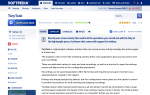Служба «Система и сжатая память» — это функция Windows 10, представленная в Windows 10 build 10525. Как и многие идеи Microsoft, эта была хорошей, но ее реализация оставляла желать лучшего. Вот что нужно сделать, если служба «Система и сжатая память» использует слишком много ресурсов процессора на вашем компьютере.
Служба «Система и сжатая память» на самом деле является очень умным приемом, разработанным для увеличения срока службы твердотельных накопителей и ускорения работы Windows. Идея состоит в том, чтобы хранить системные ресурсы (называемые страницами), которые вы часто используете, в ОЗУ, а затем в списке страниц, чтобы он мог загружаться быстро, когда вы этого хотите. Это ускоряет реакцию системы, поскольку ресурс может быть получен гораздо быстрее, чем копаться в вашем SSD, чтобы найти его.
Процесс идет примерно так: популярные приложения хранятся в оперативной памяти. Когда ОЗУ заполняется, Windows записывает страницы в кеш, чтобы освободить место в ОЗУ. Когда кеш заполняется, создается новый список и страницы сжимаются. Это по-прежнему позволяет получить доступ к странице быстрее, чем если бы она была записана на диск.
Предыдущие версии Windows сохраняли страницы в ОЗУ, затем кэшировали их и записывали на диск. Добавление дополнительного шага с использованием сжатия означает меньшее чтение и запись на диск и более быструю систему. Поскольку текущие SSD имеют ограниченный срок службы, определяемый количеством операций чтения и записи, которые он выполняет, это теоретически продлевает срок службы SSD.
Когда служба «Система и сжатая память» использует слишком много ЦП, это означает, что сжатие работает. Кажется, существует компромисс между сохранением записи на диск и предложением быстрого доступа к страницам памяти и циклами процессора, необходимыми для поддержания этого процесса.

Служба системной и сжатой памяти использует слишком много ЦП
Итак, теперь вы знаете, почему это происходит, что вы можете сделать, чтобы это исправить? Примеры, которые я видел до сих пор, были зафиксированы рядом мер. Для пары ноутбуков Surface, над которыми я работал, требовалось обновление графического драйвера, другой был исправлен обновлением Intel Rapid Storage Driver. Другой был исправлен с помощью Sleep вместо Hibernate.
Сейчас кажется, что многие вещи могут привести к тому, что служба System и сжатой памяти будут использовать слишком много ресурсов ЦП, но я видел, как эти решения работают из первых рук.

Обновите свой графический драйвер
Обновление графического драйвера работало на двух ноутбуках Microsoft Surface и ноутбуке Lenovo, которые я видел. Windows 10 позаботится о драйверах, но обновление вручную поможет решить эту проблему с процессором.
- Посетите веб-сайт производителя видеокарты и загрузите последнюю версию драйвера. Нвидия тут и драм тут.
- Загрузите программу удаления DDU отсюда.
- Запустите программу удаления DDU.
- Выберите опцию Безопасный режим и позвольте вашей системе перезагрузиться в Безопасный режим. Программа удалит графический драйвер и перезагрузится в обычном режиме.
- Установите новый графический драйвер.
- Перезагрузите компьютер.
Вы можете наложить новые драйверы поверх старых, но рекомендуется полностью удалять старые драйверы. DDU Uninstaller сделает это за вас. После перезагрузки проследите за использованием вашего процессора, чтобы увидеть, нормализуется ли служба System и сжатой памяти.
Обновите драйвер Intel Rapid Storage
Если обновление графического драйвера не помогло, проверьте, использует ли ваш компьютер драйвер Intel Rapid Storage. Он поставляется с Windows 10, но не всегда используется, поэтому ваш пробег может отличаться.
- Щелкните правой кнопкой мыши панель задач Windows и выберите «Диспетчер задач».
- Выберите вкладку «Сервисы» и откройте «Сервисы» внизу.
- Ищите Intel Rapid Storage Driver в списке сервисов. Если служба работает, обновите драйвер.
- Перейдите на веб-сайт Intel и загрузите драйвер Intel Rapid Storage Technology.
- Установите, перезагрузите компьютер и повторите тестирование.
Отключить спящий режим в Windows 10
Еще один трюк, который я использовал с момента выпуска Windows 10 build 10525, — отключение Hibernate. Hibernate на самом деле никогда не работал так, как должен, и он не намного лучше в Windows 10. Лучше отключить его и использовать Sleep.
- Щелкните правой кнопкой мыши кнопку «Пуск» и выберите «Командная строка» («Администратор»).
- Введите или вставьте «powercfg.exe / hibernate off» и нажмите «Enter».
- Закройте командную строку и перезагрузите компьютер.
Я видел этот трюк, когда служба System и сжатой памяти использует слишком много CPU.
Есть три способа исправить это, когда служба System и сжатая память используют слишком много ресурсов ЦП. Там обязательно будут другие, но это определенно стоит попробовать!